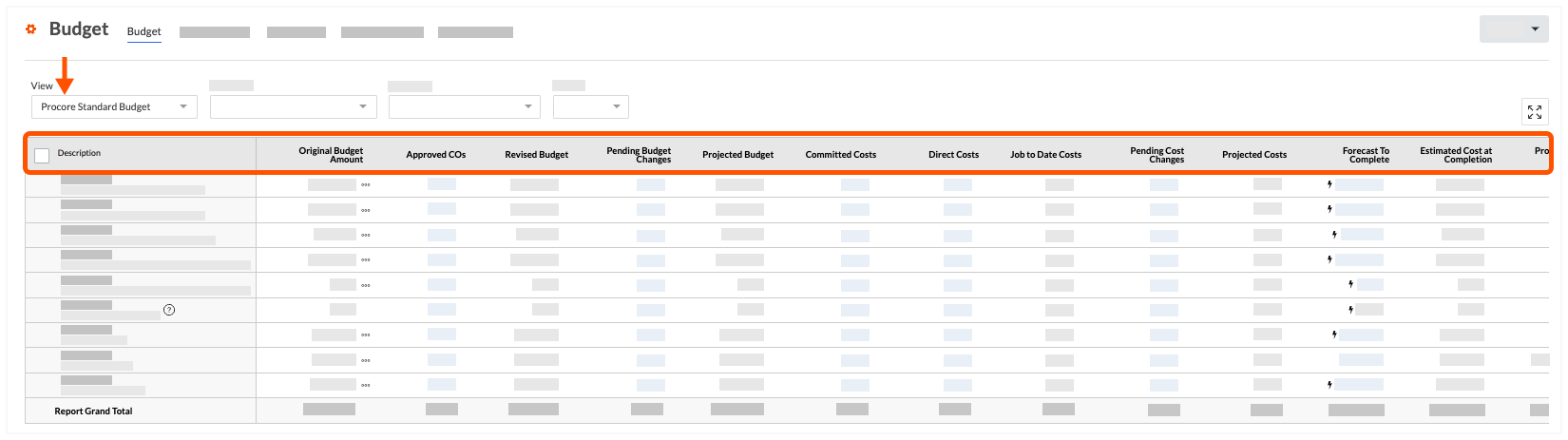Leer un presupuesto
Objetivo
Entender cómo leer e interpretar la vista "Presupuesto estándar de Procore", que es la configuración de vista de presupuesto predeterminada para los nuevos proyectos de Procore.
Fondo
En Procore, la herramienta Presupuesto del proyecto está configurada para usar la vista "Presupuesto estándar de Procore". Esta es una vista preconfigurada que contiene columnas de datos que se han determinado que son útiles para los equipos del proyecto que desean desarrollar y diseñar un presupuesto para la mayoría de los proyectos de construcción. Además de la vista "Presupuesto estándar de Procore", las compañías tienen la habilidad para aplicar otras vistas preconfiguradas al presupuesto de su proyecto o a diseñar vistas personalizadas para satisfacer sus necesidades presupuestarias específicas. Para obtener más información, consulte ¿Qué vistas de presupuesto debo agregar a mis proyectos? y Configurar una nueva vista de presupuesto.
Para ayudarlo a comenzar, este tutorial describe cómo leer e interpretar la vista 'Presupuesto estándar de Procore'. Tenga en cuenta que su proyecto puede utilizar una vista diferente, por lo que las columnas descritas en este tutorial pueden ser diferentes a las que se utilizan en el entorno de su proyecto.
Aspectos a tener en cuenta
- Permisos de usuario requeridos:
- Permisos de nivel 'Solo lectura' y superiores en la herramienta Presupuesto del proyecto.
Y - Para ver el detalle del costos indirectos en una ventana emergente, permisos de nivel "Solo lectura" o "Estándar" con el permiso granular "Ver detalles de costos directos" habilitado en su plantilla de permisos.
- Permisos de nivel 'Solo lectura' y superiores en la herramienta Presupuesto del proyecto.
- Información adicional:
- Procore muestra una partida en ROJO cuando cualquier valor de columna calculado es negativo.
Requisitos previos
Pasos
- Navegue hasta la herramienta Presupuesto del proyecto.
- Haga clic en la pestaña Presupuesto.
- Haga clic en el menú Ver y elija Presupuesto estándar de Procore de la lista.
Ejemplo